Comment synchroniser les contacts sur Facebook Messenger (et les désynchroniser)

Facebook Messenger n’est peut-être pas le service de messagerie principal de tout le monde, mais il peut toujours être utile comme deuxième option. Assurez-vous d’avoir accès à vos contacts sur chaque appareil en apprenant à synchroniser les contacts sur Facebook Messenger et à les désynchroniser si vous décidez d’utiliser quelque chose de différent.
Comment synchroniser et désynchroniser vos contacts Facebook Messenger
Lorsque vous configurez Facebook Messenger pour la première fois sur votre appareil, vous êtes invité à synchroniser vos contacts. Si vous avez manqué de le faire au départ, vous pouvez toujours le faire en quelques étapes simples. Bien que ce didacticiel soit écrit à l’aide d’un téléphone Android, les étapes sont les mêmes sur iOS.
- Ouvrez l’application Messenger et appuyez sur « Chats ».
- Appuyez sur le rouage Paramètres à côté de votre nom.
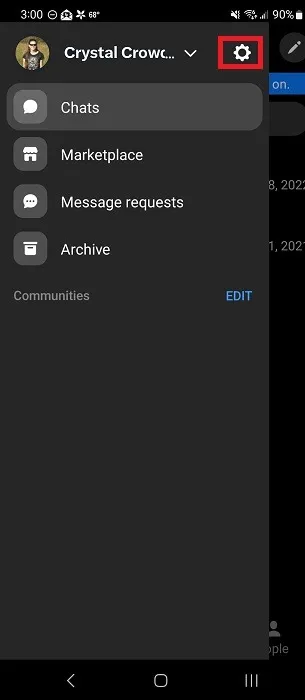
- Appuyez sur « Contacts téléphoniques » dans la section « Préférences ».
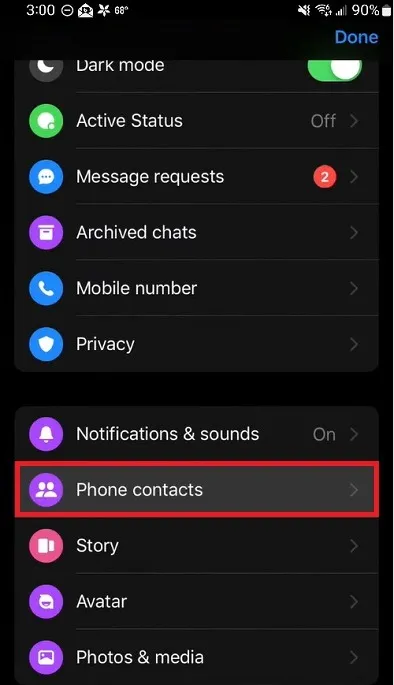
- Activez l’option de synchronisation à côté de « Télécharger des contacts ». Sur Android, votre appareil devrait démarrer automatiquement le téléchargement. Sur iOS, appuyez sur l’option, puis appuyez sur « Activer » sur l’écran suivant.
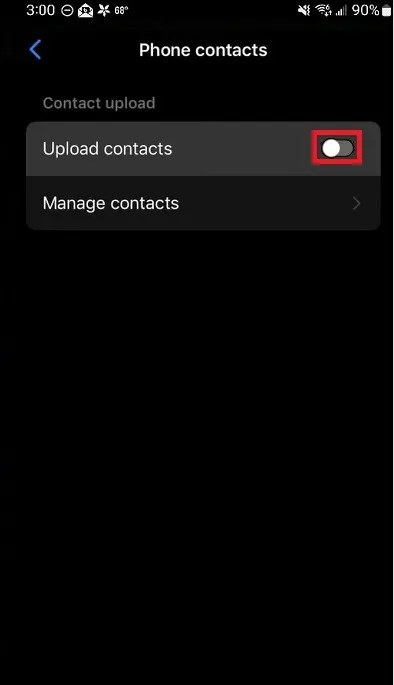
Une fois allumé, votre appareil synchronisera quotidiennement les contacts sur Facebook Messenger. Cela inclut les noms, les numéros et les adresses e-mail.
Pour désynchroniser les contacts Facebook Messenger, répétez le même processus que ci-dessus, mais cette fois, désactivez l’option « Télécharger les contacts ».
Si vous remarquez que vos contacts sont toujours en cours de synchronisation, vous devrez peut-être désactiver la synchronisation à partir des paramètres de votre téléphone. Suivez ces étapes sur Android :
- Allez dans « Paramètres » et appuyez sur « Comptes et sauvegarde ».
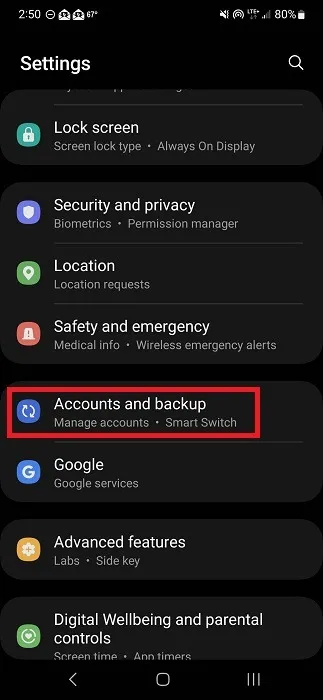
- Appuyez sur « Gérer les comptes ».
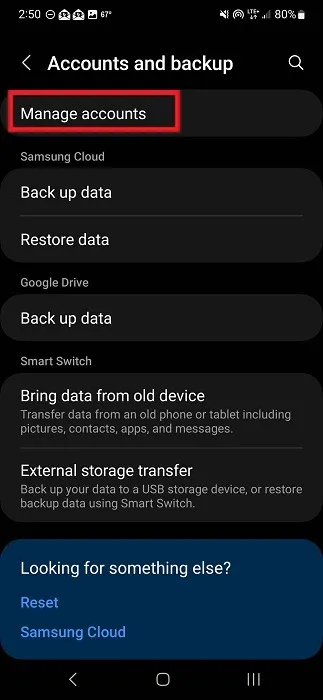
- Appuyez sur « Messager ».
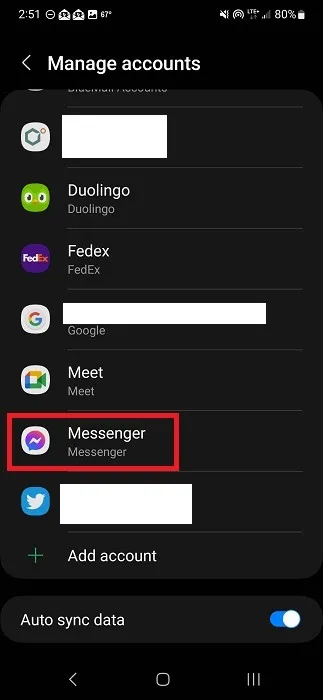
- Si « Sync account » est activé, appuyez dessus et désactivez-le.
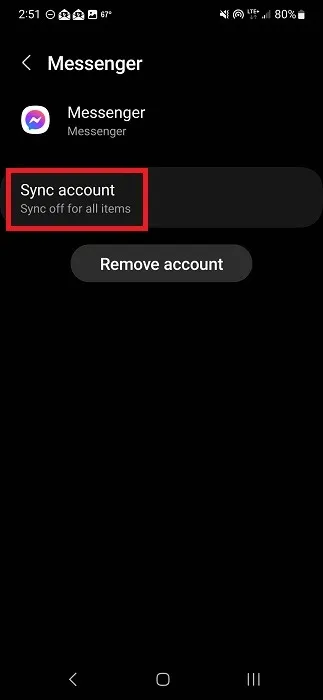
Suivez ces étapes sur iPhone :
- Ouvrez « Paramètres » et appuyez sur « Contacts ».
- Appuyez sur « Comptes ».
- Appuyez sur « Messager ».
- Si la synchronisation est activée, désactivez-la.
Comment synchroniser et désynchroniser vos contacts sur Messenger Lite
Étant donné que Messenger Lite n’a pas tout ce que fait l’application standard, vous pouvez penser que les étapes diffèrent avec cette application, et elles le font – légèrement. Suivez ces étapes si vous utilisez la version allégée de Messenger :
- Appuyez sur Paramètres (roue dentée) en haut à droite de votre écran lorsque vous ouvrez l’application pour la première fois.
- Appuyez sur « Personnes ».
- Activez « Synchroniser les contacts du téléphone ».
Si vous souhaitez arrêter la synchronisation, répétez le processus, mais désactivez « Synchroniser les contacts du téléphone ».
Supprimer vos contacts
Si vous utilisez Messenger Lite, l’application est censée supprimer tous vos contacts une fois que vous avez arrêté la synchronisation. Cependant, vous pouvez demander aux deux applications de supprimer tous vos contacts synchronisés. Les étapes sont les mêmes pour Messenger et Messenger Lite. Selon votre version de Messenger Lite, les options suivantes peuvent ne pas exister. S’ils ne le font pas, vous devrez télécharger Facebook Messenger et supprimer vos contacts à partir de là.
Assurez-vous d’avoir désactivé la synchronisation des contacts avant de supprimer quoi que ce soit. Sinon, les contacts se resynchroniseront dans les 24 heures.
- Appuyez sur « Chats » et sur l’icône Paramètres à côté de votre nom.
- Appuyez sur « Contacts téléphoniques » dans la section Préférences.
- Appuyez sur « Gérer les contacts ».
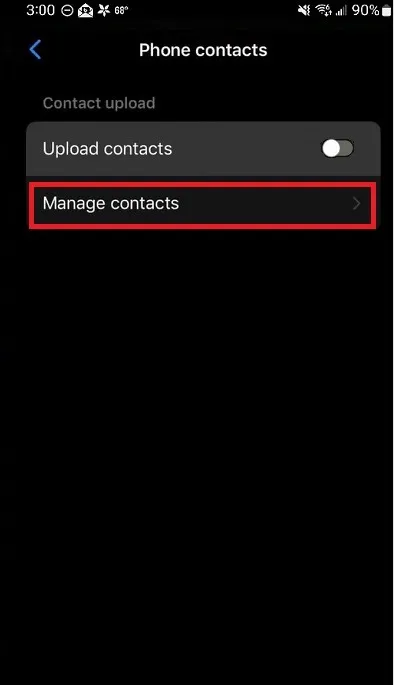
- Lisez les détails, si vous le souhaitez, et sélectionnez « Supprimer tous les contacts » en bas. Si vous n’avez aucun contact actuellement téléchargé, cette option est grisée et il n’y aura rien à supprimer.
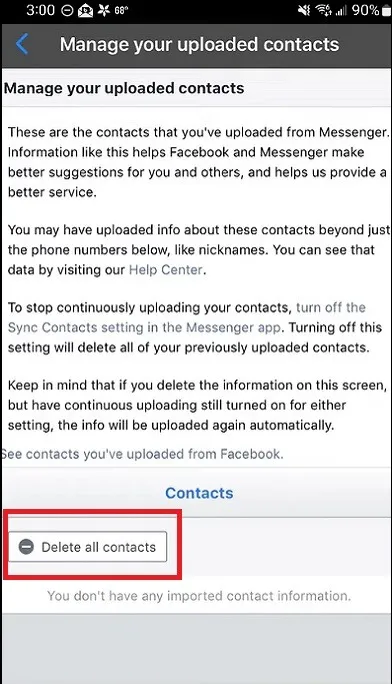
Si vous avez synchronisé des contacts sur plusieurs appareils, vous devrez désactiver la synchronisation et supprimer les contacts de chaque appareil. Sinon, vos contacts continueront à se synchroniser à partir de tous les autres appareils que vous avez utilisés pour vous connecter.
Questions fréquemment posées
Comment supprimer les contacts suggérés dans Messenger ?
Les contacts suggérés sont des contacts que Messenger pense que vous aimerez en fonction de diverses interactions et des contacts que vous avez téléchargés. Par exemple, si vous téléchargez un contact, Messenger peut également commencer à vous suggérer tous ses contacts.
Vous pouvez désactiver l’option de synchronisation des contacts sur Facebook Messenger et supprimer tous les contacts synchronisés pour arrêter ces suggestions. Vous pouvez également masquer des suggestions spécifiques (« Chats -> Paramètres -> Confidentialité et sécurité -> Contacts masqués ») ou bloquer les contacts suggérés .
Vous pouvez également effacer votre historique de recherche. Lorsque vous appuyez sur « Rechercher », vous verrez une liste des recherches récentes. Appuyez sur « Modifier » et effacez toutes vos recherches. Cependant, cela ne supprimera toujours pas toutes les suggestions.
Essentiellement, vous ne pouvez pas supprimer complètement les suggestions. Chaque fois que vous avez une interaction, Messenger propose plus de personnes à suggérer.
Comment synchroniser mes contacts Google avec Facebook Messenger ?
Bien qu’il soit plus courant de synchroniser les contacts sur Facebook Messenger en fonction des coordonnées de votre téléphone, vous pouvez conserver tous vos contacts sur Google. Par défaut, les contacts Google se synchronisent automatiquement avec votre appareil Android. Si la synchronisation est activée, vos contacts Google se synchroniseront avec Facebook Messenger dès que vous activerez la synchronisation dans l’application Messenger.
Si la synchronisation des contacts Google n’est pas activée, ouvrez Paramètres sur votre appareil Android et accédez à « Google -> Paramètres pour Google Apps -> Synchronisation des contacts Google -> État ». Activez « Synchroniser automatiquement ».
Pour désynchroniser, désactivez la synchronisation des contacts dans l’application Facebook Messenger. Ou désactivez « Synchroniser automatiquement » dans les paramètres Google.
Comment exporter mes contacts depuis Facebook ?
Facebook vous permet de télécharger toutes vos informations , y compris vos contacts. Sur l’application mobile, appuyez sur l’icône du menu à trois barres et accédez à « Paramètres et confidentialité -> Paramètres -> Paramètres du profil ». Sélectionnez « Télécharger vos informations » sous « Vos informations Facebook ». Sélectionnez ce que vous voulez télécharger (ou tout télécharger) et appuyez sur « Créer un fichier ». Une fois que vous téléchargez le fichier, vous trouverez vos contacts.
Sur un ordinateur, cliquez sur votre compte en haut à droite et allez dans « Paramètres et confidentialité -> Paramètres -> Confidentialité -> Vos informations Facebook ». Cliquez sur « Afficher » à côté de « Télécharger vos informations ». Choisissez ce que vous voulez télécharger, créez le fichier et téléchargez-le lorsqu’il est prêt.
Que faire si mes contacts téléphoniques ne sont pas sur Facebook ou Messenger ?
Si vos contacts ne sont pas sur Facebook ou Messenger, Facebook ne pourra pas les ajouter à votre liste. Cependant, les informations de contact sont stockées afin que s’ils se joignent un jour, ils puissent être ajoutés à votre liste.
Vous pouvez inviter manuellement des personnes depuis la zone « Personnes » de l’application Messenger.
De plus, seuls les contacts qui ont choisi de partager leurs adresses e-mail et/ou numéros de téléphone sur Facebook ou Messenger peuvent être ajoutés en synchronisant vos contacts. S’ils ne partagent pas ces informations, Messenger n’a aucun moyen de vous mettre en relation.
Crédit image : Unsplash . Captures d’écran par Crystal Crowder.



Laisser un commentaire